
오랜 시간 사용한 컴퓨터가 느려지거나 잦은 오류로 답답함을 느끼시나요? 이럴 때 윈도우 재설치는 PC를 새롭게 시작하는 가장 효과적인 방법이 될 수 있어요. 마치 오래된 집을 대청소하듯, 윈도우 재설치는 시스템에 쌓인 불필요한 파일과 오류를 말끔히 정리하고, 최적의 성능을 되찾아주는 과정이랍니다. 이 가이드를 통해 윈도우 재설치 전 필수적인 데이터 백업부터, 올바른 설치 방법, 발생할 수 있는 문제 해결, 그리고 재설치 후 윈도우 최적화 팁까지 모든 과정을 자세히 알려드릴게요.
📋 재설치 전 필수! 데이터 백업 완벽 가이드
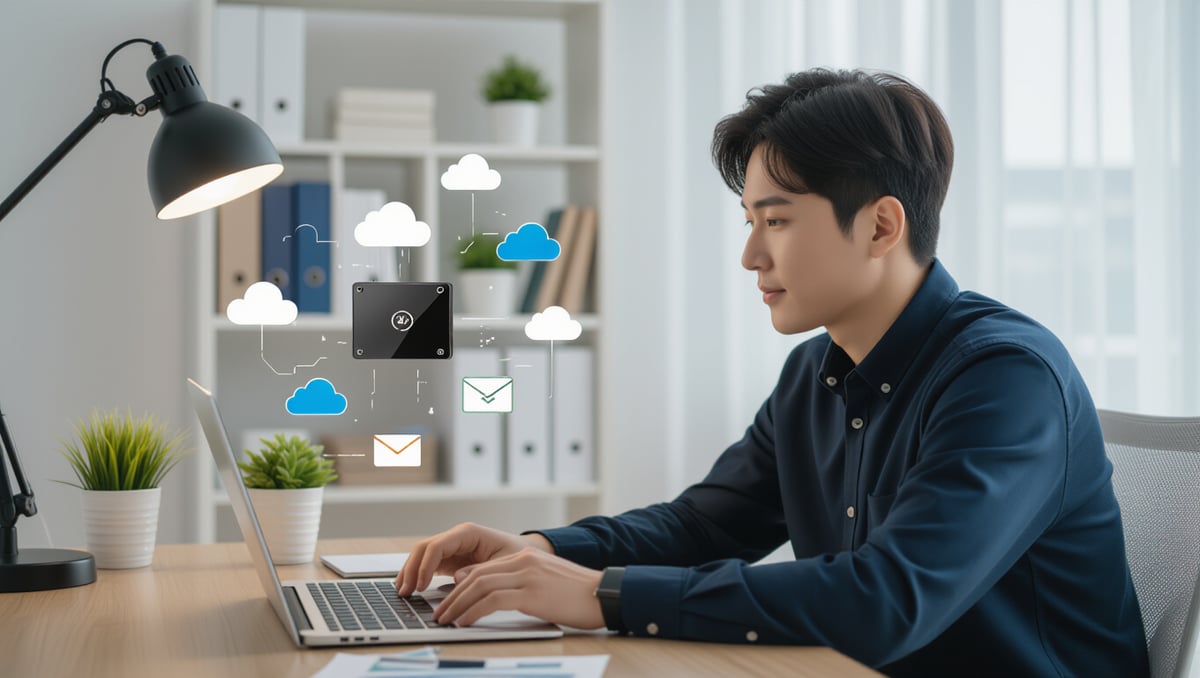
윈도우 재설치는 마치 새 출발과 같아요. 하지만 이 새로운 시작을 위해선 소중한 데이터들을 안전하게 지키는 것이 무엇보다 중요하답니다. 많은 분들이 재설치 후에야 “아, 이걸 백업해둘 걸!” 하고 뒤늦게 후회하시곤 하죠.
📌 왜 백업이 중요한가요?
- 데이터 손실 방지: 윈도우 재설치 시 C 드라이브의 모든 데이터가 삭제돼요.
- 후회 방지: 소중한 문서, 사진, 동영상 등을 잃어버리지 않도록 미리 대비해야 해요.
💾 백업해야 할 주요 파일
- 개인 문서: ‘내 문서’, ‘바탕화면’, ‘다운로드’ 폴더에 있는 중요한 파일들을 확인하세요.
- 설정 및 즐겨찾기: 웹 브라우저 즐겨찾기나 특정 프로그램 설정 등도 필요하다면 백업해두세요.
💡 효과적인 백업 방법
- 외장 하드디스크/USB 메모리: 가장 기본적인 방법으로, 파일을 직접 복사하여 보관해요.
- 클라우드 저장소: 구글 드라이브, 원드라이브, 드롭박스 등을 활용하면 인터넷만 연결되면 언제든 접근 가능해요.
- NAS(Network Attached Storage): 여러 대의 컴퓨터를 사용하거나 네트워크 환경이 잘 갖춰져 있다면 유용해요.
- 전문 백업 프로그램: Acronis True Image, EaseUS Todo Backup 등으로 시스템 전체를 이미지로 백업할 수 있어요.
실제로 제가 재설치 후 백업을 안 해서 중요한 사진을 잃어버린 적이 있어요. 미리 백업하는 습관이 정말 중요하답니다.
백업이 완료되었다면, 백업한 저장 매체를 분실하거나 손상되지 않도록 안전한 곳에 보관하는 것을 잊지 마세요.
🔑 윈도우 제품 키, 안전하게 보관하고 활용하는 방법

윈도우 제품 키는 윈도우 운영체제를 정품으로 사용하기 위한 필수적인 25자리 고유 코드예요. 이 키를 통해 마이크로소프트는 우리가 윈도우 라이선스를 구매했는지 확인하고, 정품 사용자에게만 모든 기능을 사용할 수 있도록 허가해 주죠.
🛡️ 제품 키, 왜 중요할까요?
- 정품 인증: 윈도우의 모든 기능을 제한 없이 사용하기 위해 반드시 필요해요.
- 보안 업데이트: 정품 인증을 받지 않으면 보안 업데이트를 제대로 받지 못해 악성코드 감염 위험이 높아져요.
📝 재설치 시 제품 키의 역할
- 필수 입력: 윈도우 포맷 후 재설치 시 기존 윈도우 정보가 모두 지워지므로, 반드시 제품 키를 입력해야 해요.
- 번거로움 방지: 제품 키를 분실하면 마이크로소프트에 문의하여 다시 발급받아야 하는 번거로움이 발생할 수 있어요.
🔒 안전한 제품 키 보관법
- 실물 보관: 제품 키가 적힌 스티커나 구매 영수증을 안전한 곳에 보관하거나 스캔해서 보관해요.
- 디지털 보관: 암호화된 USB 드라이브나 2단계 인증이 활성화된 클라우드 스토리지에 저장하는 것이 좋아요.
- 다중 백업: USB 드라이브, 클라우드 스토리지, 외장 하드 드라이브 등 여러 곳에 백업해두면 분실 위험을 줄일 수 있어요.
예전에 제품 키를 잃어버려 마이크로소프트에 문의하느라 애먹었던 기억이 있어요. 미리 잘 보관하면 이런 번거로움을 피할 수 있답니다.
제품 키를 온라인에 게시하거나 타인에게 공유하는 행위는 절대 금지해야 해요.
🔄 윈도우 재설치, 어떤 방법이 가장 좋을까?

윈도우 재설치를 고민하고 계신가요? 시스템이 느려지거나 오류가 자주 발생할 때, 혹은 새로운 시작을 원할 때 재설치는 아주 효과적인 방법이 될 수 있어요. 윈도우 재설치 방법은 크게 세 가지로 나눌 수 있는데, 각각의 장단점을 잘 이해하고 자신의 상황에 맞는 방법을 선택하는 것이 중요해요.
📊 재설치 방법 비교
| 구분 | 클린 설치 | 업그레이드 설치 | 복구 옵션 |
|---|---|---|---|
| 특징 | 모든 데이터를 삭제하고 윈도우를 처음부터 다시 설치해요. | 기존에 사용하던 윈도우 환경을 유지하며 새로운 버전의 윈도우를 설치해요. | 시스템에 문제가 발생했을 때, 이전 시점으로 되돌리거나 특정 복구 지점을 활용해요. |
| 장점 | 시스템에 쌓였던 오류나 불필요한 파일을 모두 정리하여 성능을 최대로 끌어올릴 수 있어요. | 데이터나 설정, 설치된 프로그램들을 그대로 보존할 수 있어서 편리해요. | 비교적 간단하게 문제를 해결할 수 있고, 빠른 복원이 가능해요. |
| 단점 | 모든 데이터가 삭제되기 때문에, 중요한 파일들은 반드시 미리 백업해두어야 해요. | 기존 시스템에 문제가 있었던 경우, 그 문제까지 그대로 이어질 가능성이 있어요. | 근본적인 시스템 오류나 심각한 문제는 완전히 해결되지 않을 수도 있어요. |
저는 주로 클린 설치를 선호해요. 번거롭지만 가장 확실하게 PC를 새롭게 만들 수 있거든요.
어떤 방법을 선택하든, 재설치 전에 중요한 데이터를 꼼꼼하게 백업하는 것은 필수예요.
⚠️ 재설치 과정에서 발생할 수 있는 문제와 해결책

윈도우 재설치는 PC를 새롭게 시작하는 좋은 방법이지만, 예상치 못한 문제들이 발생할 수 있어요. 이러한 문제들을 미리 파악하고 대비하면 훨씬 수월하게 재설치를 마칠 수 있답니다.
🚨 흔히 발생하는 문제
- 부팅 실패: 재설치 후 PC가 제대로 부팅되지 않을 수 있어요.
- 해결책: 당황하지 말고 시스템 복구 옵션을 통해 초기화를 시도해 볼 수 있어요.
- 드라이버 오류: 재설치 후 특정 하드웨어(그래픽 카드, 사운드 등)가 제대로 작동하지 않을 수 있어요.
- 해결책: 해당 하드웨어 제조사 웹사이트에서 최신 드라이버를 다운로드하여 설치하는 것이 가장 확실해요.
- 설치 에러 코드: 설치 과정 중에 알 수 없는 에러 코드가 나타날 수 있어요.
- 해결책: MSDN과 같은 공식 자료를 통해 에러 코드를 검색하면 구체적인 해결 방법을 찾을 수 있어요.
- 제품 키 인식 오류: 윈도우 제품 키가 제대로 인식되지 않아 정품 인증에 어려움을 겪을 수 있어요.
- 해결책: 인터넷 연결 상태를 확인하고 제품 키를 다시 입력하거나, Microsoft 고객센터에 문의하여 도움을 받으세요.
한번은 드라이버 문제로 화면이 안 나와서 당황했는데, 제조사 홈페이지에서 직접 다운로드하니 바로 해결되더라고요.
이처럼 윈도우 재설치 과정에서 발생할 수 있는 문제들을 미리 인지하고, 각 상황에 맞는 해결책을 준비해 둔다면 재설치 과정을 훨씬 부드럽고 성공적으로 진행할 수 있을 거예요.
🚀 윈도우 재설치 후 최적화 및 성능 향상 팁

윈도우 재설치를 성공적으로 마쳤다면, 이제 시스템을 최상의 상태로 유지하기 위한 윈도우 최적화 단계가 중요해요. 재설치 직후에는 시스템이 깨끗한 상태이지만, 몇 가지 설정을 조정하고 필요한 업데이트를 적용하면 훨씬 더 빠르고 안정적인 환경을 만들 수 있답니다.
⚙️ 필수 최적화 단계
- 드라이버 업데이트: 하드웨어 제조사 웹사이트에서 그래픽 카드, 사운드 카드, 네트워크 어댑터 등의 최신 드라이버를 다운로드하여 설치하세요. 성능 향상과 오류 방지에 큰 도움이 돼요.
- 시스템 설정 조정: ‘시스템 속성’에서 ‘성능 옵션’을 조정하여 불필요한 시각 효과를 최소화하고, 노트북 사용자라면 전원 옵션을 ‘균형 조정’이나 ‘절전’ 모드로 설정하여 배터리 사용 시간을 늘리세요.
- 디스크 정리: 윈도우에 내장된 ‘디스크 정리’ 도구나 CCleaner 같은 프로그램을 활용하여 임시 파일, 캐시 파일 등 불필요한 파일을 주기적으로 제거하세요. 저장 공간 확보와 시스템 속도 향상에 효과적이에요.
- 윈도우 업데이트 확인: 마이크로소프트는 보안 취약점 해결과 새로운 기능 추가를 위해 정기적으로 업데이트를 배포해요. 재설치 후에는 최신 보안 패치와 기능 업데이트를 모두 적용하여 시스템을 안전하게 보호하고 최신 상태를 유지하세요.
이 최적화 단계를 거치면 확실히 PC가 더 빠릿빠릿해지는 걸 느낄 수 있어요. 마치 새 컴퓨터를 쓰는 기분이죠.
이 과정들을 통해 재설치된 윈도우 시스템을 더욱 효율적이고 안정적으로 사용할 수 있을 거예요.
📌 윈도우 재설치, 꼭 알아야 할 주의사항

윈도우 재설치는 컴퓨터를 새롭게 시작하는 좋은 기회이지만, 몇 가지 꼭 알아두어야 할 주의사항이 있어요. 이 두 가지는 재설치 과정에서 가장 중요하게 고려해야 할 부분이에요.
⚠️ 재설치 전 반드시 확인하세요
- 데이터 백업: 윈도우를 재설치하면 기존에 저장되어 있던 모든 파일과 설정이 삭제돼요. 중요한 자료를 미리 안전하게 옮겨두지 않으면 영구적으로 잃어버릴 수 있으니 반드시 백업하세요.
- 윈도우 제품 키 확인: 윈도우를 재설치한 후에는 반드시 정품 인증을 받아야 하는데, 이때 제품 키가 필요해요. 미리 확인하고 기록해두지 않으면 정품 인증에 어려움을 겪을 수 있어요.
- 정품 윈도우 확인: 컴퓨터 구매 시 정품 윈도우가 제대로 설치되었는지 신뢰할 수 있는 판매처를 이용하고 제품 상태를 꼼꼼히 확인하는 것이 중요해요.
백업을 소홀히 했다가 중요한 프로젝트 파일을 날린 적이 있어요. 이 두 가지는 정말 아무리 강조해도 지나치지 않아요.
이러한 주의사항들을 미리 숙지하고 준비한다면 윈도우 재설치 과정을 훨씬 수월하고 안전하게 진행할 수 있을 거예요.
📌 마무리

윈도우 재설치는 복잡하고 어렵게 느껴질 수 있지만, 이 가이드에서 제시된 단계들을 차근차근 따라 한다면 누구나 성공적으로 PC를 새롭게 단장할 수 있어요. 중요한 데이터를 안전하게 백업하고, 윈도우 제품 키를 미리 확보하며, 자신에게 맞는 재설치 방법을 선택하는 것이 핵심이죠. 또한, 재설치 과정에서 발생할 수 있는 문제에 대비하고, 설치 후에는 드라이버 업데이트와 시스템 최적화를 통해 더욱 빠르고 안정적인 환경을 구축할 수 있답니다. 이 완벽 가이드를 통해 여러분의 윈도우 재설치 경험이 성공적이고 만족스럽기를 바랍니다. 이제 여러분의 PC를 최상의 상태로 만들어 보세요!
자주 묻는 질문
윈도우 재설치 전 가장 중요한 준비물은 무엇인가요?
윈도우 재설치 전에는 소중한 데이터를 안전하게 백업하고, 윈도우 제품 키를 미리 확인하여 보관하는 것이 가장 중요해요.
윈도우 재설치 방법에는 어떤 것들이 있나요?
윈도우 재설치 방법은 크게 클린 설치, 업그레이드 설치, 그리고 복구 옵션 세 가지가 있어요. 각 방법은 장단점이 있으니 자신의 상황에 맞춰 선택해야 해요.
윈도우 재설치 후 PC 성능을 높이려면 어떻게 해야 하나요?
재설치 후에는 드라이버를 최신 버전으로 업데이트하고, 불필요한 시각 효과를 줄이는 시스템 설정 조정, 주기적인 디스크 정리, 그리고 윈도우 업데이트를 통해 성능을 최적화할 수 있어요.
윈도우 제품 키는 왜 중요한가요?
윈도우 제품 키는 운영체제를 정품으로 사용하기 위한 고유 코드로, 정품 인증을 통해 모든 기능을 사용하고 보안 업데이트를 받을 수 있게 해주는 중요한 역할을 해요.
재설치 과정에서 부팅 실패나 드라이버 오류가 발생하면 어떻게 해결하나요?
부팅 실패 시에는 시스템 복구 옵션을 시도하고, 드라이버 오류는 해당 제조사 웹사이트에서 최신 드라이버를 다운로드하여 설치하는 것이 일반적인 해결책이에요.